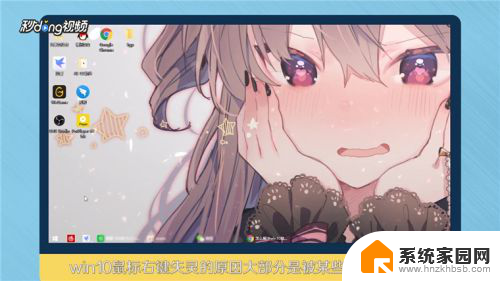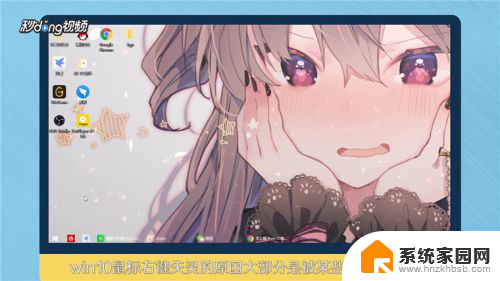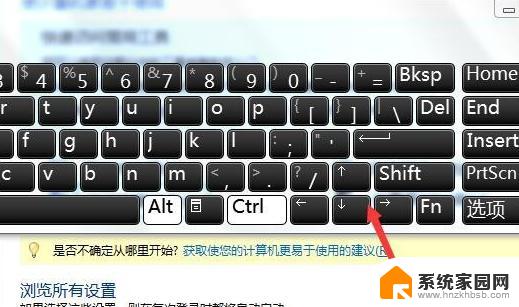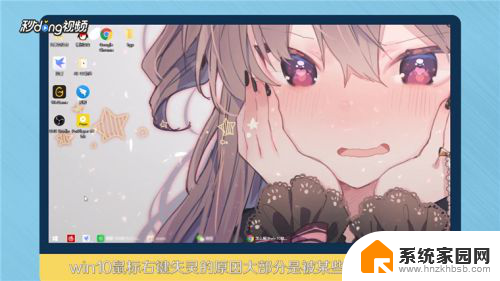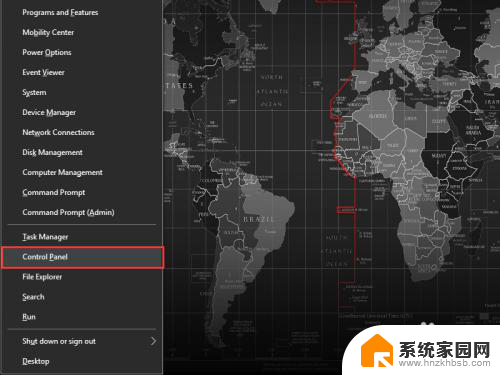win10登录界面键盘失灵 win10台式机键盘失灵怎么修复
更新时间:2024-06-15 13:56:49作者:xiaoliu
Win10登录界面键盘失灵问题是许多台式机用户经常遇到的困扰,当键盘无法正常工作时,用户无法输入密码或进行其他操作,给使用带来了诸多不便。针对这一问题,我们可以尝试一些简单的修复方法来解决。如检查键盘连接是否松动、更换键盘线或尝试重新启动电脑等。希望这些方法能帮助用户尽快解决键盘失灵的问题,让您的Win10台式机恢复正常使用。
具体步骤:
1.点击“控制面板”;
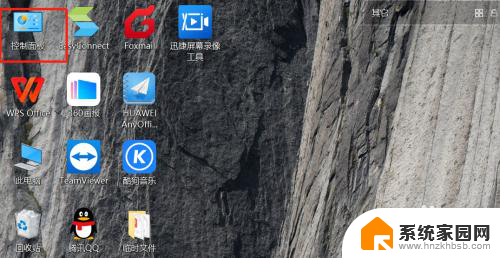
2.在弹出界面点击“轻松使用”;
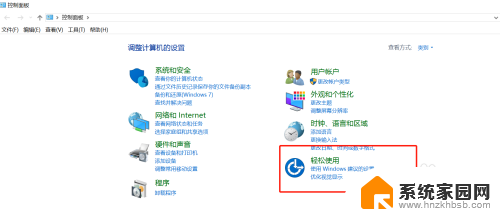
3.在“轻松使用设置中心”点击“更改键盘的工作方式”;
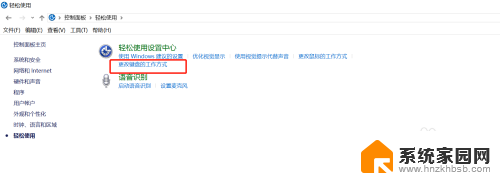
4.取消勾选“筛选键”前复选框,点击“确定”即完成设置;
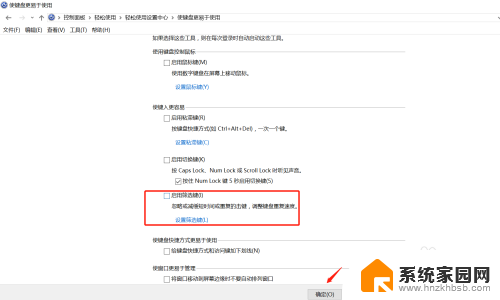
5.此时键盘便恢复正常了。

以上就是win10登录界面键盘失灵的全部内容,如果你也遇到了同样的问题,可以参考本文中介绍的步骤来修复,希望这些步骤对你有所帮助。